Publicité
Si vous aimez tout ce que Google a à offrir, mais que vous n'aimez pas particulièrement les extensions de navigateur disponibles, cette liste est faite pour vous. Voici 10 grands bookmarklets pour Google qui vont de Options de recherche 8 conseils de recherche Google pour rester toujours à portée de mainLes chiffres ne mentent pas et les chiffres suggèrent que la majorité des internautes choisissent Google par rapport au reste de la compétition. Dans cet esprit, il est important de s'assurer que tous ces utilisateurs de Google ... Lire la suite à des tâches très spécifiques.
Pour les utiliser, faites glisser le lien du bookmarklet dans votre barre d'outils des signets. Ensuite, vous pouvez le renommer comme vous le souhaitez, comme n'importe quel autre signet. Cliquez ensuite dessus chaque fois que vous en avez besoin - Simple!
Google Maps
Le bookmarklet Google Maps affiche une simple invite. Entrez simplement l'adresse de l'emplacement pour lequel vous souhaitez voir une carte et Google Maps l'affichera dans un nouvel onglet. Vous pouvez ensuite utiliser toutes les fonctionnalités de
Google Maps Arrivez plus vite - 10 conseils Google Maps et navigationGoogle Maps est toujours le service de cartographie le plus puissant de tous les temps, malgré ce que pourrait dire Apple. Que vous utilisiez Google Maps dans un navigateur sur votre bureau ou une application sur votre téléphone mobile, Google Maps ... Lire la suite pour obtenir les directions, voir les emplacements à proximité ou simplement utiliser la vue de la carte.Faites-le glisser vers vos favoris: Bookmarklet Google Maps
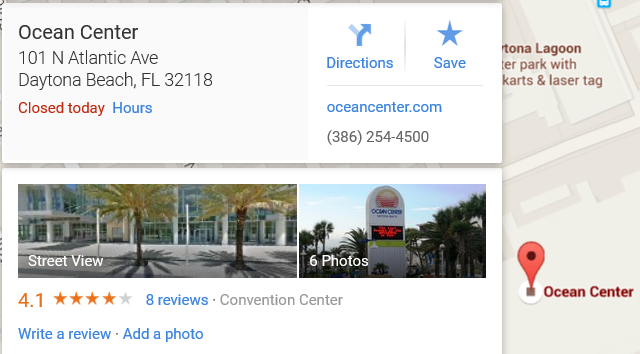
Définitions Google
Le bookmarklet Google Definitions est formidable pour la signification rapide des mots. Mettez simplement le mot en surbrillance sur n'importe quelle page et cliquez sur le bookmarklet. Un nouvel onglet s'ouvrira alors avec la définition Google du mot, avec la prononciation et les synonymes.
Faites-le glisser vers vos favoris: Bookmarklet Google Definitions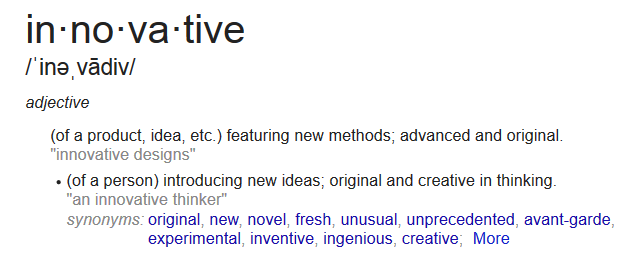
Signet Google
Pour ajouter rapidement et facilement un signet à votre compte Google, le Bookmarklet Google Bookmark fonctionne parfaitement. Si vous n'êtes pas connecté à Google, vous serez invité à le faire.
Après cela, vous verrez une fenêtre contextuelle avec des détails pré-remplis que vous pouvez modifier. Ces détails incluent le nom, l'URL, les étiquettes et les notes. Vous pouvez également cliquer pour voir tous vos favoris Google.
Faites-le glisser vers vos favoris: Bookmarklet Google Bookmark
Google Agenda Ajouter un événement
Le bookmarklet Google Agenda est vraiment pratique pour ajouter un événement à votre agenda Google. Vous êtes d'abord invité à entrer un nom pour votre événement. Une fois soumis, vous êtes redirigé directement vers votre Google Agenda Comment synchroniser Google Agenda avec toutes les autres plates-formesGoogle Agenda est sans doute le moyen le plus simple, le plus intuitif et le plus polyvalent d'organiser votre journée. Le seul problème que les utilisateurs rencontrent généralement est la synchronisation avec leurs appareils. Lire la suite pour compléter les détails de cet événement. Le nom entré à l'invite est déjà entré pour vous, mais vous pouvez le modifier si nécessaire.
Faites-le glisser vers vos favoris: Bookmarklet Google Agenda
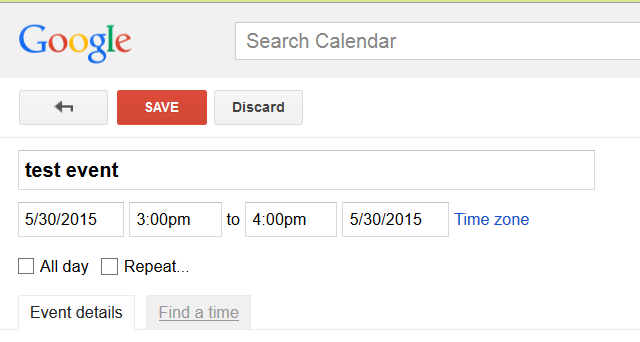
Google Traduction
Lorsque vous rencontrez une page ou un article dans une langue étrangère, le bookmarklet Google Translate est pratique. Lorsque vous cliquez dessus, la page s'actualise et devrait vous donner votre langue maternelle la traduction de la langue 4 raisons pour lesquelles Google Translate bat les autres services Lire la suite . Si ce n'est pas le cas, vous avez plusieurs options pour la langue à traduire, afin que cela puisse être fait manuellement.
Faites-le glisser vers vos favoris: Google Translate Bookmarklet
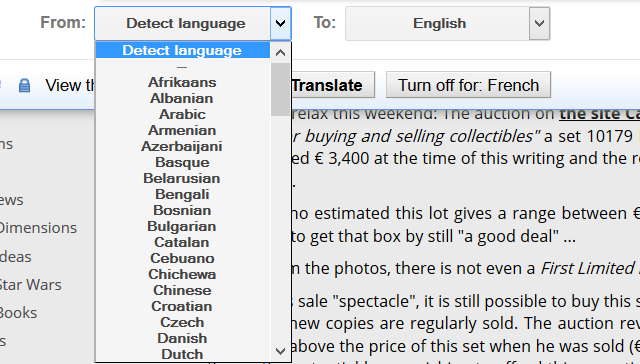
Recherche Web Google
Pour une recherche rapide de Google, le simple bookmarklet de recherche Google vous invite simplement à saisir le terme de recherche. La page de recherche Google s'affichera alors dans votre onglet avec les résultats. Il fonctionne exactement comme le champ de recherche, si vous en avez un, dans votre barre d'outils. Mais, si vous souhaitez économiser de l'espace en supprimant cette zone de recherche, vous pouvez utiliser cette Marque-page Google Web Search au lieu.
Faites-le glisser vers vos favoris: Bookmarklet de recherche sur le Web Google
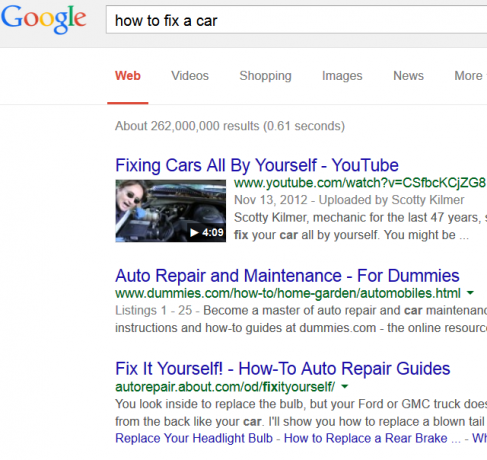
Recherche d'images Google
Le bookmarklet Google Image Search fonctionne exactement comme la recherche Web Google où vous êtes invité à entrer un terme de recherche. Les résultats de votre recherche s'affichent Google images Trouvez des images légales sur Google avec un nouveau filtreContrairement à la croyance populaire, les images trouvées sur Google Images ne sont pas libres d'utiliser comme vous le souhaitez. Google a mis en place un filtre de recherche qui vous montrera les images légales à utiliser. Lire la suite pour le terme que vous avez entré dans votre onglet ouvert.
Faites-le glisser vers vos favoris: Bookmarklet de recherche d'images Google
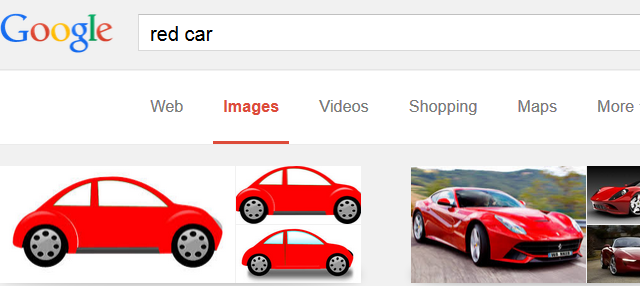
Recherche sur le site Google
Le bookmarklet Google Site Search recherchera sur le site Web que vous visitez le terme de recherche que vous saisissez. Vous êtes à nouveau invité à entrer votre terme et après l'avoir soumis, votre fenêtre affichera tous les liens de ce site contenant votre terme.
Sur la page affichée, vous pouvez voir votre terme de recherche ainsi que le nom du site dans la boîte de recherche Google. C'est un bon bookmarklet si le site que vous visitez n'a pas de fonction de recherche ou de plan du site.
Faites-le glisser vers vos favoris: Bookmarklet Google Site Search
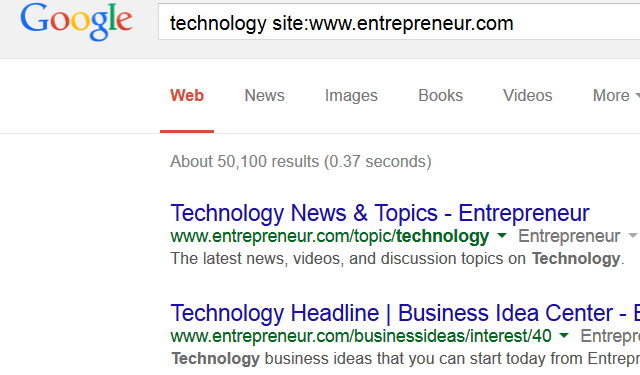
Google Cache
Le bookmarklet Google Cache n'est pas un que vous utiliseriez probablement souvent, mais il est toujours utile. Celui-ci affichera la version en cache de la page que vous consultez. Il affichera également la date et l'heure de l'instantané que vous voyez.
Faites-le glisser vers vos favoris: Bookmarklet Google Cache

Gmail This
Pour envoyer par e-mail un lien vers la page que vous consultez actuellement, le Gmail Ce bookmarklet est idéal. Si vous êtes connecté à Google, vous recevrez une fenêtre contextuelle de votre Gmail Redécouvrez les étiquettes Gmail et apprivoisez enfin votre boîte de réceptionIl existe de nombreuses astuces pour gérer la surcharge des e-mails, mais il y en a une sous votre nez que vous n'utilisez peut-être pas: de bonnes vieilles étiquettes Gmail. Lire la suite . Le titre de la page se trouve dans la ligne d'objet et l'URL se trouve dans le corps de l'e-mail.
Toutes les autres fonctionnalités Gmail que vous avez l'habitude de voir sont disponibles pour le formatage, les pièces jointes et votre sélection d'e-mails "de". Ce n'est qu'un moyen rapide d'envoyer l'URL d'une page.
Faites-le glisser vers vos favoris: Gmail ce Bookmarklet
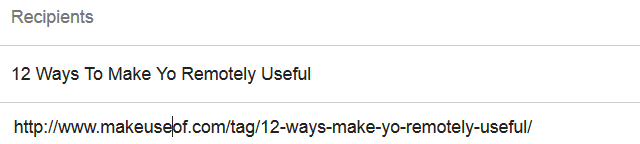
Quels favoris Google sont vos favoris?
Les Bookmarklets sont formidables pour économiser de l'espace au lieu d'installer des barres d'outils ou même à la place d'extensions de navigateur. Utilisez-vous l'un de ces bookmarklets ou en avez-vous d'autres que vous aimez pour les outils Google?
Si vous avez comparé les bookmarklets aux extensions de navigateur, lesquelles préférez-vous et pourquoi? Nous serions ravis de vous entendre dans les commentaires ci-dessous!
Avec son BS en technologie de l'information, Sandy a travaillé pendant de nombreuses années dans l'industrie informatique en tant que chef de projet, chef de département et chef de cabinet. Elle a alors décidé de poursuivre son rêve et écrit maintenant sur la technologie à plein temps.


